目次:iPhone向けスキャンアプリ無料おすすめ5選
iPhone向け無料スキャンアプリの選び方
✦ 解像度とクオリティ
スキャンした文書のクオリティが高いかどうかをチェックします。自動的に文書の境界を検出し、歪みを修正し、明るさやコントラストを調整できるアプリが望ましいです。
✦ 機能性:OCR、編集ツール、クラウド同期
スキャンしたデータからテキストを抽出し、編集可能な形式で保存できるOCR機能があるかどうかを確認します。これにより、文書の検索性や利便性が向上します。
スキャンした文書をPDFやJPEGなど、希望のファイル形式で保存できるかどうかを確認します。また、メールやクラウドストレージへの簡単な共有機能があるかも重要です。
Dropbox、Google Drive、iCloudなど、使っているクラウドサービスとの連携がスムーズかどうかを確認します。これにより、データのバックアップとアクセスが容易になります。
✦ インターフェースの使いやすさ
アプリのインターフェースが直感的で、簡単に操作できるかどうかを確認します。使い勝手が良いアプリは、時間を節約し、ストレスを減らすことができます。
✦ プライバシーとセキュリティ
アプリがユーザーのデータをどのように扱っているかを確認します。文書のプライバシーを守るための適切なセキュリティ対策が施されているかどうかが重要です。
評価が高い無料スキャンアプリ5選
★ 無料スキャンアプリTop5比較一覧表 ★
| 商品 | 特徴 | 対応OS | スキャン方法 | 処理スピード | 複数スキャン | 保存形式 | 料金 | OCR機能 | 変換機能 | 編集機能 | クラウド保存 |
| LightPDF Scanner | 画面がシンプルで使いやすい手書き消去、AIリタッチ、写真高画質化などの機能も搭載 | iOS 14.0以降 | 自動 | 速い | 〇 | PDF、Word、Excel、JPEG、PNG | 無料 | 〇無料 | 〇 | 〇 | × |
| CamScanner | ファイルスキャン以外に、PDF結合、ページ抽出など豊富なPDF編集機能 | iOS 13.0以降 | 自動 | 速い | 〇 | PDF、Word、Excel、PowerPoint、 | 無料広告あり | 〇無料 | 〇 | 〇 | 〇有料 |
| iScanner | AIチャット機能と木を救うエコイベント | iOS 15.0以降 | 自動/マニュアル | 速い | 〇 | PDF、JPEG、TXT、DOС、XLS、PPT | 無料広告あり | 〇無料 | 〇 | 〇 | 〇有料 |
| Genius Scan | 歪み補正、影や汚れなどの除去、PDF のパスワード暗号化 | iOS 16.0以降 | 自動 | 普通 | 〇 | PDF、JPEG、Text | 無料広告あり | 〇有料 | 〇 | 〇 | 〇有料 |
| Microsoft Lens | OneNote、OneDrive、ローカル デバイスに保存、ホワイトボードまたは黒板モード | iOS 15.0以降 | 自動 | 普通 | × | PDF、Word、PowerPoint、Excel | 無料 | × | × | 〇 | × |
LightPDF Scanner

LightPDF ScannerはiPhoneで使える高品質なスキャンとOCR(光学文字認識)機能を備えたスキャナーアプリです。文書をスキャンして瞬時にテキストに変換し、編集可能なPDFまたはWordとして保存できます。シンプルなインターフェースで、使いやすく効率的な無料スキャンアプリです。
CamScanner

CamScannerは、iPhoneなどのスマートフォンやタブレットを使って書類や画像をスキャンし、高品質のPDFやJPEGファイルに変換する無料のスキャンアプリです。このアプリは、書類のデジタル化、管理、共有を簡単に行えるように設計されています。特にビジネス、教育、研究など様々な分野で役立つスキャンアプリです。
iScanner

iScannerは、iPhoneやiPadを使って書類や写真をスキャンし、PDFやJPEG形式で保存できるスキャンアプリです。ビジネス、教育、日常生活での使用に適しており、書類のデジタル化、整理、共有を手軽に行えるスキャンアプリとして人気があります。
Genius Scan

Genius Scanは、iPhoneやiPadを使って、文書やレシート、ホワイトボードなどの画像を高品質なPDFやJPEGファイルに変換できます。さらに、スキャンした文書を編集したり、クラウドストレージに保存したりすることもできます。便利な機能と使いやすいインターフェースで、ビジネスや学習、日常生活で役立つiPhoneで使えるスキャンアプリです。
Microsoft Lens

Microsoft Lensは、画像をPDF、Word、PowerPoint、Excelファイルに変換し、テキストをデジタル化するスキャンアプリです。メモ、領収書、ホワイトボードなどを簡単にスキャンして整理でき、OneNoteやOneDriveに保存することが可能です。職場や学校での生産性向上に役立ちます。
スキャンアプリ活用テクニック
✦ 適切な光源を選ぶ
スキャンする際は、自然光を利用するか、均等に照らされた場所を選ぶことが重要です。直射日光は避け、影や反射が出ないように注意しましょう。
✦ OCR(光学文字認識)を活用する
スキャンアプリには、OCR機能を利用してスキャンした文書のテキストを検索可能なテキストに変換する文字認識機能があります。これにより、文書内の特定の情報を素早く見つけることができます。
✦ 文書のデジタル化と管理
レシートや契約書など、紙の文書をスキャンしてデジタル化し、クラウドに保存することで、場所を取らずに安全に保管できます。購入した商品やサービスの領収書をスキャンしてデジタル化し、経費の追跡や税金の申告に便利です。
✦ クラウド連携で管理を効率化する
スキャンした画像や文書をクラウドサービスと連携することで、どこからでもアクセス可能になります。また、バックアップも同時に取れるため、データの紛失リスクを減らせます。
まとめ
本記事では、写真や文書をデジタル化するiPhone用無料スキャンアプリ5選を紹介しました。これらのアプリは文書を保存したり、デジタルアーカイブを作成したりするなど、様々なシーンで非常に便利に活用できます。これらの無料スキャンアプリを活用して、日常生活やビジネスシーンでの文書管理がより効率的かつ簡単になるでしょう。

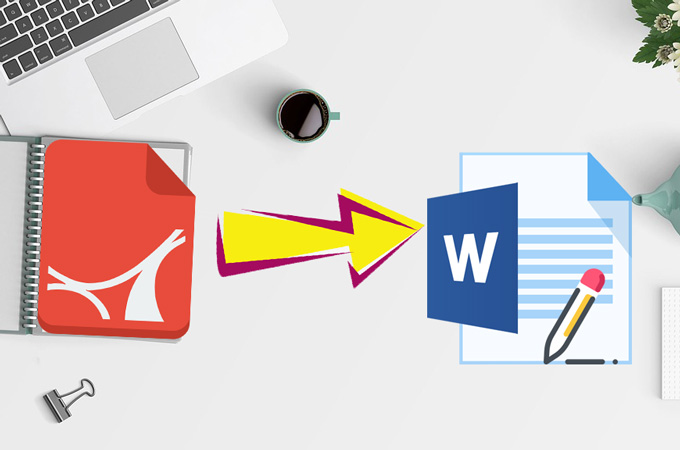
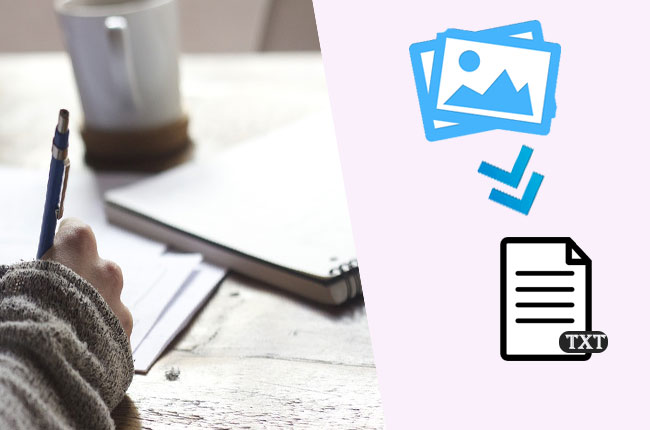


コメント